Você tem um aplicativo de mensagens cheias de fotos compartilhadas por amigos e familiares? Ao contrário do Whatsapp, as mensagens não são adicionadas automaticamente à biblioteca de fotos. Isso pode ser algo frustrante se desejar ver estas fotos novamente e tentar procurá-las.
É por este motivo que preparamos este artigo para mostrar formas de guardar as fotos na sua biblioteca, assim como as melhores formas de fazê-lo de maneira automática.
Como salvar uma foto ou vídeo do iMessage
Se alguém enviou uma foto ou vídeo que você compartilhou através do aplicativo iMessage, é isso que você deve fazer para adicioná-la à sua biblioteca de fotos do iPhone:
- Abra as Mensagens do aplicativo no seu iPhone e busque a conversa que contém as imagens ou vídeos que deseja salvar.
- Pulsa sobre a conversa para abri-la. Después desplázate hasta encontrando la imagen deseada.
- Mantenha pressionada a imagem até ver uma janela emergente de opções que incluem ‘Copiar’ e ‘Guardar’. Pulsa em ‘Guardar’.
Isso adicionará a imagem à biblioteca de fotos e aparecerá como a última adicionada. Você pode pulsar a imagem e tocar no ícone de compartir situado na parte inferior izquierda se desejar compartilhar novamente. Após, você poderá salvar a imagem.
Como salvar imagens antigas de mensagens
Se a imagem do envio tiver ocorrido há algum tempo, você não quer retroceder no tempo ao longo das últimas semanas ou meses das mensagens. Neste caso, faça o seguinte:
- Se a imagem não for enviada recentemente, você poderá localizá-la mais rapidamente se tocar o nome do remetente da parte superior. Isso deve mostrar o símbolo ‘I’ (informações).
- Toque em 'I' e veja todas as imagens e vídeos enviados neste hilo de mensagens.
- Estou revelando os últimos quatro vídeos e fotos que serão enviados. Se deseja ver mais, toque sobre ‘Ver todas as fotos’.
- Hay das pestanas, ‘Fotos’ e ‘Capturas de pantalla’. Os vídeos estão incluídos em ‘Fotos’. Estas serão todas as fotos que você enviou, mas também as fotos e vídeos que você envia. Se você deseja salvar uma foto, pressione sobre ela.
- Agora toca o ícone de ‘Compartir’ da esquina inferior izquierda.
- Finalmente toca ‘Guardar imagem’.
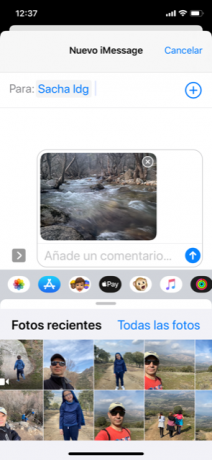
Como salvar mais de uma imagem ou vídeo em Fotos
Você pode ter alguém com quem compartilhar imagens com frequência, como pode ser os abuelos que desejam ver constantemente as fotos de seus filhos. Neste caso, há uma maneira simples de configurar:
- Como hicimos anteriormente, toca sobre la ‘I’.
- Para ver todas as imagens, pressione ‘Ver todas as fotos’.
- Toque em ‘Selecionar’ da esquina superior direita.
- Agora cada foto mostrará um seletor de círculo. Toque em cada uma para selecionar.
- Uma vez que você tenha todas as imagens que deseja selecionar, pressione ‘Guardar’, opção que aparece na esquina inferior esquerda.
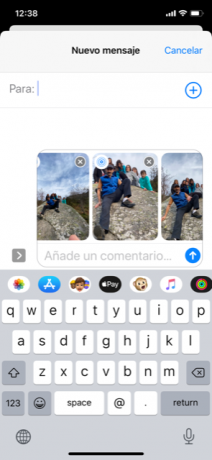
Agora, ao abrir o aplicativo de fotos, você deve verificar se a imagem ou as imagens foram adicionadas à sua coleção.
Como compartilhar fotos para que você vá diretamente para o aplicativo Fotos
Por alguma razão, a Apple não deseja permitir que as fotos enviadas através do iMessage apareçam automaticamente no aplicativo Fotos. Isso pode ser devido ao fato de que as fotos ocupam muito espaço e a duplicação pode ser um desperdício de armazenamento.
Felizmente, existem outras formas de compartilhar fotos para que você possa vê-las no aplicativo de fotos.
AirDrop
Si tienes se aproxima de la persona que tiene las fotos que deseas tener en tu biblioteca de Fotos, pídele que te las envíe por AirDrop. Dessa forma, aparecerá automaticamente no aplicativo de Fotos e a transmissão será relativamente rápida.
Ambos tendem a ter o AirDrop ativado ou garantir que o AirDrop esteja configurado para receber conteúdo de seus contatos ou de todos. Para comprová-lo, presine no meio do quadro de conexões wi-fi, Bluetooth e Modo Avião e veja a opção de AirDrop.
Abra ‘Fotos’ no dispositivo emissor. Si solo está enviando una foto, localízala y toca sobre ella para pulsar en compartir. Se desejar enviar mais de uma, pressione 'Selecionar' para marcar várias fotos e depois pressione o ícone de compartilhar.
Agora você verá as fotos para enviar na parte superior da tela e várias opções para compartilhar. Toque o ícone para o dispositivo receptor na seção AirDrop e as fotos serão enviadas para o iPhone ou dispositivo de destino.
Se a pessoa com as fotos não estiver por perto, então a melhor maneira de adicionar as fotos diretamente à sua biblioteca de Fotos é usar um aplicativo alternativo como o WhatsApp.
Ambos os usuários tendem a ter o aplicativo instalado, algo muito provável, assim como ter a outra pessoa em sua agenda de contatos. Podréis intercambiar fotos entre ambos e estas irão parar diretamente na sua biblioteca de fotos.
